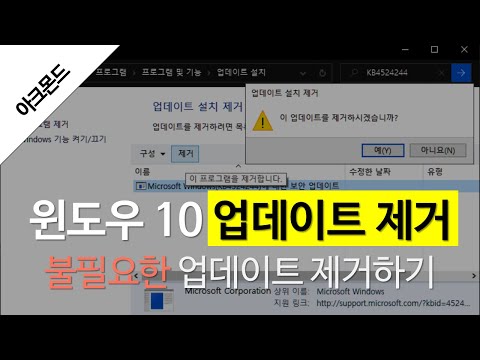
콘텐츠
이 기사에서는 Vista 운영 체제에서 모든 Windows 업데이트를 제거하는 과정을 안내합니다. 이러한 업데이트에는 시스템의 보안 및 작동 및이를 보호하는 방화벽이 향상되어 있으므로 이러한 업데이트를 제거하지 않는 것이 좋습니다. 이러한 필수 업데이트가 없으면 업데이트가 없기 때문에 보안 침해로 인해 컴퓨터가 제대로 작동하지 않을 수 있습니다.
지침

-
모든 Windows 업데이트를 제거하려면 화면의 왼쪽 하단에있는 "시작"버튼으로 이동해야합니다. 한번 클릭하면 메뉴가 나타납니다. 이 메뉴에서 제어판을 클릭 한 다음 "프로그램 제거"하위 메뉴를 클릭하십시오. 창이 "프로그램 및 기능"창으로 계속 진행됩니다. 이 메뉴의 왼쪽 상단에서 "설치된 업데이트보기"탭으로 이동하여 클릭하십시오.
-
새 창은 보안 업데이트, Microsoft Windows 및 HotFix (특정 프로그램에 대한 빠른 복구 일종)를 포함하여 운영 체제를 마지막으로 복구 한 이후에 설치된 모든 업데이트를 표시합니다. 업데이트 제거를 시작하려면 제거 할 파일을 강조 표시하는 창의 첫 번째 이름을 클릭하십시오.
-
시작하려는 업데이트의 이름을 강조 표시하면 제거 버튼이 창 상단에 나타납니다. 이 버튼은 파일을 선택한 후에 만 나타납니다. 제거를 시작하려면 버튼을 클릭하십시오. 이 파일을 제거 할 것인지 묻는 새 창이 열립니다. 계속을 클릭하면 프로세스가 시작됩니다.
-
녹색 선을 표시하는 새 창이 열립니다. 이는 제거를 완료하는 데 누락 된 부분을 나타냅니다. 프로세스를 완료하는 데 필요한 시간이 창의 아래쪽에 표시됩니다. 완료되면 변경 사항을 적용하려면 컴퓨터를 다시 시작해야한다는 메시지가 표시됩니다. 모든 업데이트를 제거하지 않은 경우 아직 다시 시작하지 않고 "다음에 다시 시작"을 클릭하면 창이 닫힙니다. 모든 업데이트가 제거 될 때까지 프로세스를 반복하십시오.
-
컴퓨터를 다시 시작할 때까지 모든 업데이트가 제거되지 않았습니다. 마지막 파일을 제거한 후 "지금 다시 시작"을 클릭하십시오. 그러면 컴퓨터가 종료되고 다시 시작되며 선택한 모든 파일을 제거하는 프로세스가 완료됩니다. 이 프로세스의 시간은 제거 된 업데이트의 수에 따라 다르며 프로세서 속도에 따라 몇 분에서 몇 시간까지 다양합니다. 컴퓨터를 다시 시작하면 모든 Windows 업데이트 파일이 삭제됩니다.
모든 Windows 업데이트를 제거하는 방법
공지 사항
- 이 단계를 수행 한 후에도 문제가 발생하지만 위험은 사용자 자신의 책임입니다. Windows 업데이트를 제거하면 컴퓨터가 위험에 처할 수 있으므로 계속 진행할 경우 가능성을 염두에 두어야합니다. 이 기사의 저자는 위에 설명 된 절차에 따라 발생할 수있는 손해에 대해 책임을지지 않습니다.
필요한 것
- 컴퓨터
- Windows Vista 운영 체제